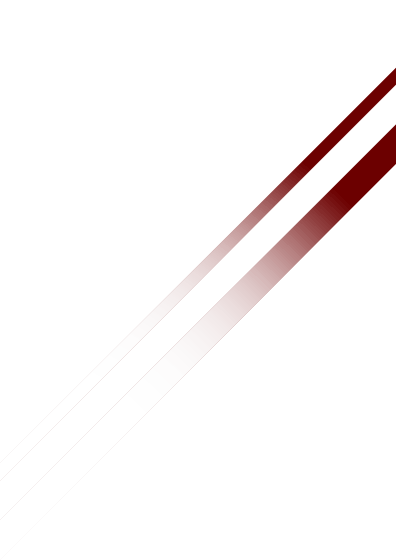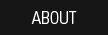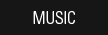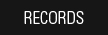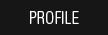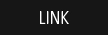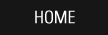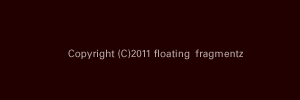http://www.diatec.co.jp/products/det.php?prod_c=1872
※ここに書いている事は個人の使用した感想であり、ここで書かれたことを元にメーカーや販売店などへの問い合わせは行わないで下さい。
[購入背景]
もともとここの有線版の茶軸>赤軸の順番で買増して使用していますが、今回机の上の配線数を減らすために購入しました。
選定としては青軸が茶軸よりも軽いということで、実際に使ってみた時に作業の負担は減らせるかもしれない、という目的もありました。
[使用環境]
この製品をbluetoothで使用しており、bluetoothドングルはLBT-UAN04C2BKを使用しています。
http://www2.elecom.co.jp/network/bluetooth/lbt-uan04c2/index.asp
マウスはlogicoolのG602を使用しており、同梱unifyingのドングルを使用しています。
[使用感]
キー入力がスリープ復帰のトリガーとなるので、タイミングによってキー入力の抜けが起きてしまい、快適ではない。
一定時間入力されないと、電源onでもペアリングが解除されるのか、再度ペリングを行い、キー入力が抜け落ちてしまうことがあります。一度スペースバーなどを押して、起動させてから使う分には問題ないのですが、「さあ使うぞ」という時に使えないので、快適ではありません。一度起動してしまえば入力にトラブルは発生しませんが、省電力に入るタイミングがわからないので、空打ちしてから入力するという変な動作が必要になります。
これは、bluetoothドングルが原因なのか、キーボード側が原因なのかわかりませんが無線通信の設定が出来ないので、ユーザー側で解決出来ないようです。ただし未確証情報で、価格.comなどではドングル側を別のものにすれば快適になれる(logicool製のドングル)ということですが、ドングル側の品質によって左右されるようです。
logitecのドングルはおそらくですが、prinstonのPTM-UBT7と同じもののように考えられます。同梱ドライバCDを捨ててしまったためwindows7のwindows updateにあるドライバをインストールしてみましたが動作せず、prinston側のドライバをダウンロード&インストールしても正しく動作しません。windows8.1ではwindows updateだけで動作するので、ユーザ責任の上では問題なく動作しています。
[CherryMX軸の印象]
Cherry軸については、殆どは買った直後に対してのレビューで年単位で使用した人間によるレビューが無かったので参考用と書いておきます。
最近は店舗でblackpawnの4種類ないしは別の企業の8種類ぐらいのサンプルがありますが、あれはしばらく使ってからの感覚であり、購入直後のものとはかなり違います。購入直後はかなり固めになっていますので、サンプルは1年以上使った時のタッチに近いという事を参考にしてもらえれば良いと思います。赤軸と茶軸は同様の感覚だったので、青軸もその感覚になるだろうと予測して購入しています。
茶軸は3年以上使用していますが、1年ぐらいしてから少し柔らかくなったと思った所、そこからは安定した感覚があります。赤軸は1年程度で購入直後は非常につっぱり感がありましたが、最近はそのつっぱり感が弱くなって、打鍵感の気持ちよさを感じられるようになりました。青軸はまだ数週間程度で、現在は黒軸のようなつっぱりとメカニカル感があるので、かなり重く感じています。
[無線の衝突について]
unifyingも2.4GhzのISMバンドなので、bluetoothと干渉してると思えるような誤作動はわずかに感じられます。具体的にはマウス側のマウスジェスチャーが正しく動作しない回数が増えていることです。回数は計上していませんが10%程度の割合で発生しています。これは「むしろ機器側近く設置しているのに干渉しないように調整ができているから儲けもの」と思っています。
[切り替え機能について]
Xperia ZとXpeira Z ULTRAとPCを使って切り替えを試しましたが、すべて汎用的なキーボードとして使うことが出来ます。キースキャンを確認した所、USキーボードになっていたり特殊なキーアサインになっていないので、USBケーブルで接続した日本語キーボードと同じ動作をするようです。ただしAndroidのROMによっては、日本語キーボード配列が登録されていない事もあるので、そのあたりの解決方法をXDAやgithubを参考に自分で解決できない場合は諦めて下さい。
[製品の重要さ]
日本語108キーの標準的な配列で、テンキー付き、Cherry軸搭載、多機能キーがない、無線使用可能というと、実質これしかありません。
どれか欠ければエレコムなどでも安価な製品が多いのですが、機能的に非の打ち所がなく、見た目がオタク的ではない高級無線キーボードというのは全くありません。有線であれば東プレやHHHK、富士通など高級機のライバルはいますが、無線製品は全くない事からこの製品自体は価値として高い製品になっています。
[統括]
キーボードよりもbluetoothドングル(レシーバ)の品質によって使用感が左右されることが分かりました。キーボード自体は有線のものと同格で、無線でもかなり満足度が高く使えます。